Win10如何以管理员身份运行cmd打开命令提示符?
1、一般情况下,非管理员身份运行cmd提示符命令即可解决常见问题。而以管理员身份运行命令提示符也是在此基础上的演化。
点击“开始—运行”,或按“win+r”键,然后输入cmd,回车或“确定”,即可打开运行cmd提示符命令。

2、或者点击“开始”,在搜索框输入cmd命令,在搜索结果中点击“命令提示符”即可打开。
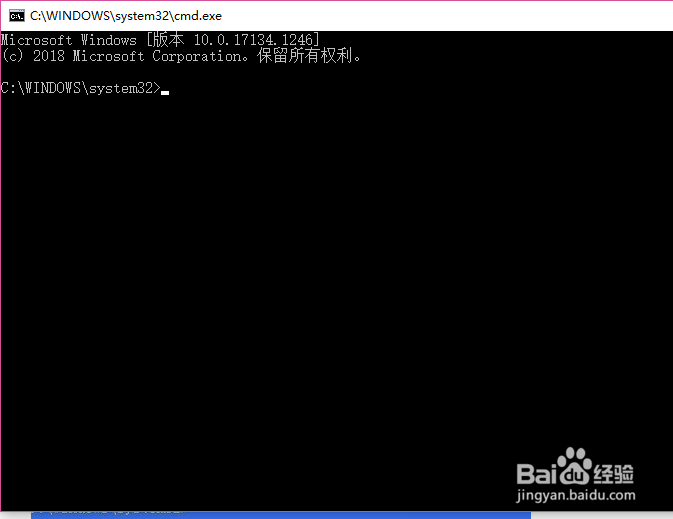
3、或者直接点击开始,在弹出菜单中点击“命令提示符”或“windows powershell”。

1、右键任务栏“开始”按钮,弹出快捷菜单,点击“命令提示符(管理员)”,或者点击“windows powershell(管理员)”。
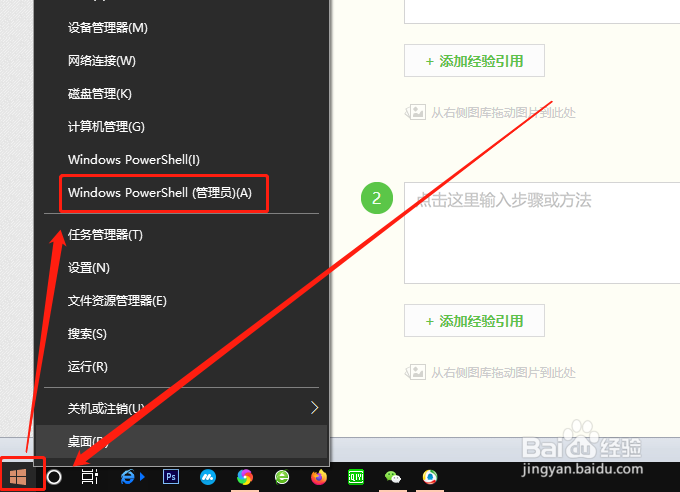
2、即可打开以管理员身份运行cmd命令提示符窗口。
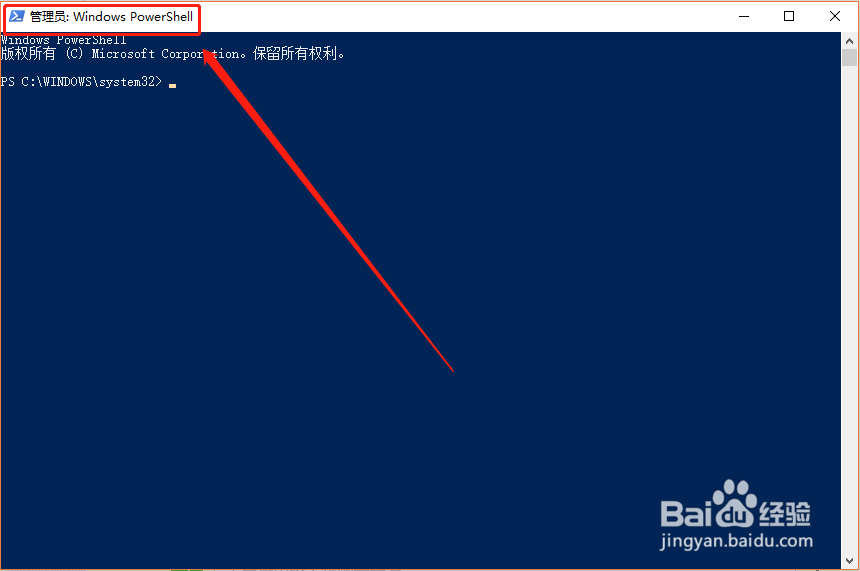
1、点击“开始”,在弹出窗口下面的搜索框中输入cmd,系统会自动帮我们搜索到本地命令提示符。
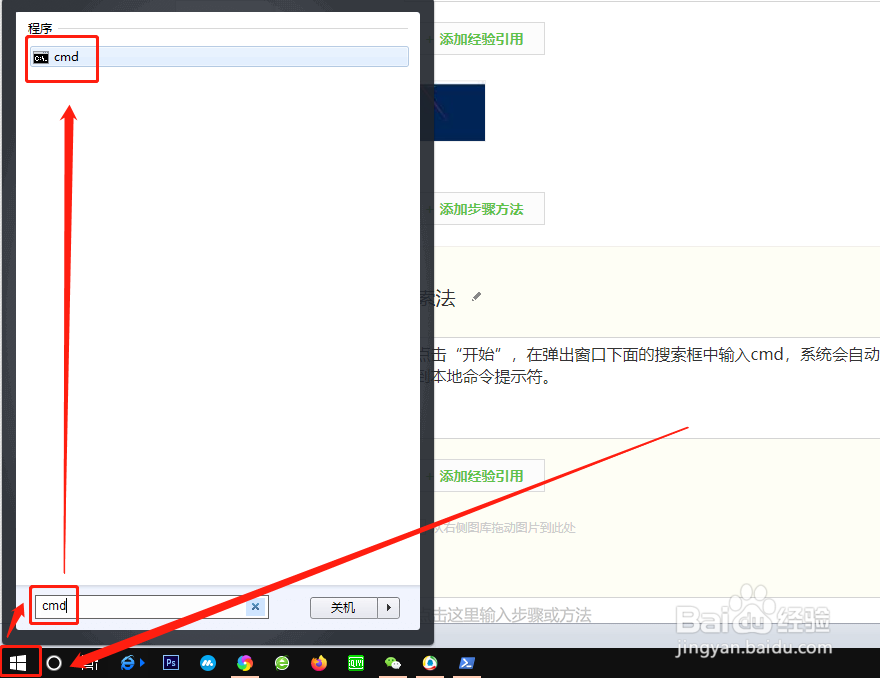
2、在搜索结果“cmd”上右键,在弹出菜单中点击“以管理员身份运行”。
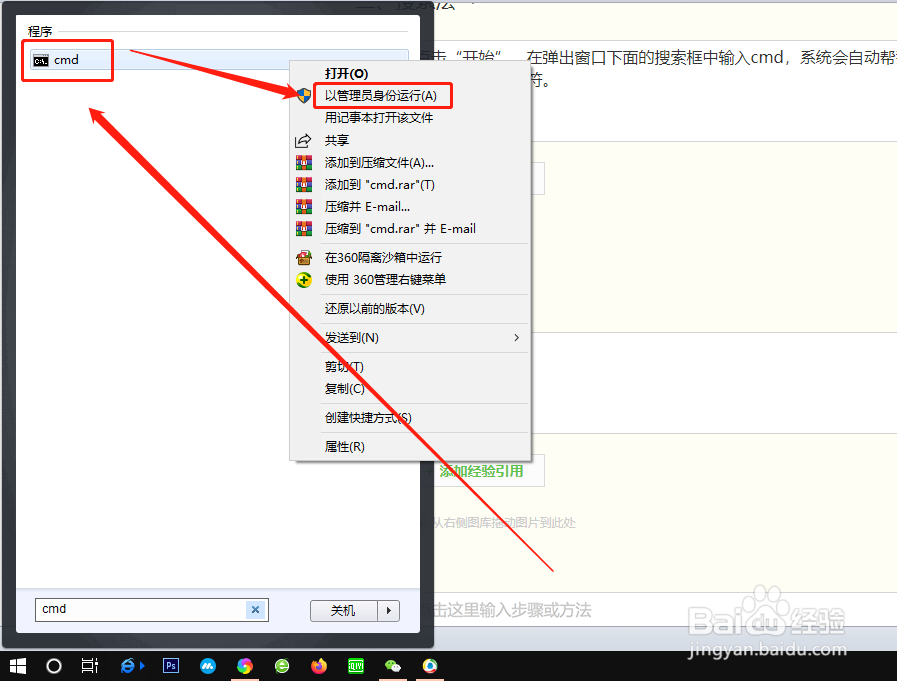
3、即可打开以管理员身份运行的命令提示符窗口。

1、点击“开始”,在弹出窗口中点击“所有程序”。
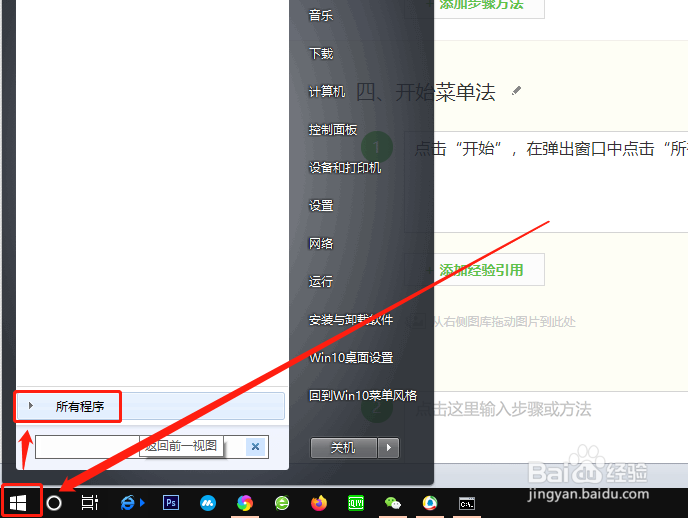
2、点击“windows系统”,在弹出下拉菜单中右键“命令提示符”,在弹出菜单中点击“以管理员身份运行”,即可打开以管理员身份运行的命令提示符窗口。。
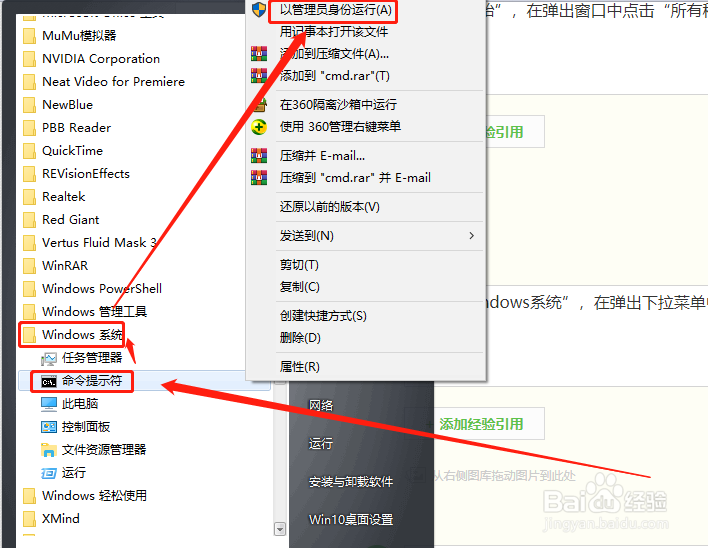
1、右键任务栏,在弹出菜单中点击“任务管理器”。
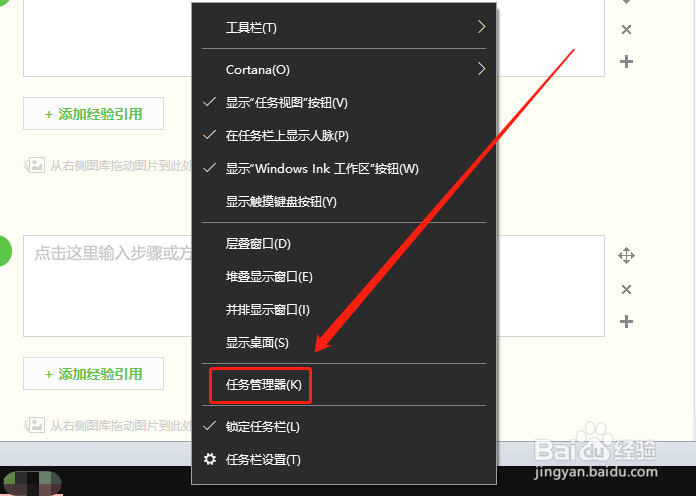
2、在弹出窗口中点击“文件—运行新任务”。
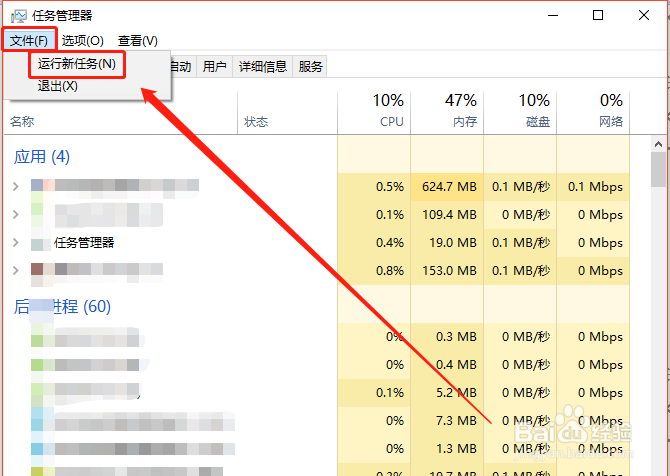
3、打开“新建任务”窗口,勾选“以系统管理权限 创建此任务”,然后输入cmd命令,回车或点击“确定”即可打开以管理员身份运行命令提示符窗口。
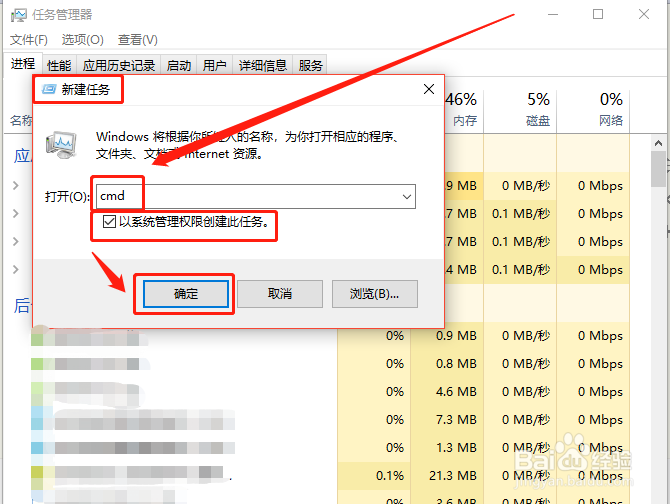
1、正常情况下,直接运行cmd命令提示符即可运行多数程序,只有在需要更多权限时才需要以管理员身份运行。
2、以管理员身份运行程序可以得到最高权限,方法也很多,上面介绍了四种常用方法,供参考。
3、了解更多相关知识,请参见相关链接。
声明:本网站引用、摘录或转载内容仅供网站访问者交流或参考,不代表本站立场,如存在版权或非法内容,请联系站长删除,联系邮箱:site.kefu@qq.com。
阅读量:67
阅读量:29
阅读量:28
阅读量:52
阅读量:38